QL-800
FAQ et Diagnostic |
Procédure de désinstallation du pilote et du logiciel de l'imprimante
![]() Désinstallez le pilote d'imprimante
Désinstallez le pilote d'imprimante
![]() Désinstallez le logiciel de l'imprimante
Désinstallez le logiciel de l'imprimante
Désinstallez le pilote d'imprimante
Pour Windows
- Confirmez que l'imprimante soit éteinte.
- Ouvrez la fenêtre Périphériques et Imprimantes. (Pour savoir comment ouvrir la fenêtre périphériques et imprimantes, reportez-vous à la section «ouverture de la fenêtre périphériques et imprimantes».)
- Sélectionnez Brother [nom du modèle] et cliquez sur Supprimer le périphérique, ou cliquez avec le bouton droit de la souris sur l'icône et cliquez sur Supprimer le périphérique. Si un message contrôle de compte d'utilisateur s'affiche, saisissez le mot de passe, puis cliquez sur Oui.
- Sélectionnez télécopie ou Microsoft XPS document Writer dans la fenêtre périphériques et imprimantes , puis cliquez sur Propriétés du serveur d'impression, qui apparaît dans la barre de menus.
- Cliquez sur l'onglet pilotes, puis sur modifier les paramètres du pilote. Si un message contrôle de compte d'utilisateur s'affiche, saisissez le mot de passe, puis cliquez sur Oui. Sélectionnez Brother [nom du modèle], puis cliquez sur Supprimer...
- Sélectionnez Supprimer le pilote et le package de pilotes, puis cliquez sur OK. Suivez les instructions à l'écran.
-
Fermez la fenêtre Propriétés du serveur d'impression.
Le pilote d'imprimante a été désinstallé.Vous pouvez normalement désinstaller les pilotes imprimantes en suivant les étapes ci-dessus mais si vous devez désinstaller toutes les informations du pilote d'imprimante à cause d'une installation qui n'a pas fonctionné, utilisez l'Utilitaire de Désinstallation du Pilote Imprimante à partir du lien suivant: (Accédez à la section [Téléchargements] de ce site Web pour télécharger l'outil de nettoyage des informations sur le pilote d'imprimante.)
Pour Mac
- Confirmez que l'imprimante est éteinte.
- Dans le menu pomme, ouvrez Paramètres système ou Préférences système > imprimantes et scanners ou impression et numérisation.
- Sélectionnez Brother [nom du modèle].
-
MacOS 13 ou version ultérieure :
Cliquez sur [Supprimer l'imprimante...].
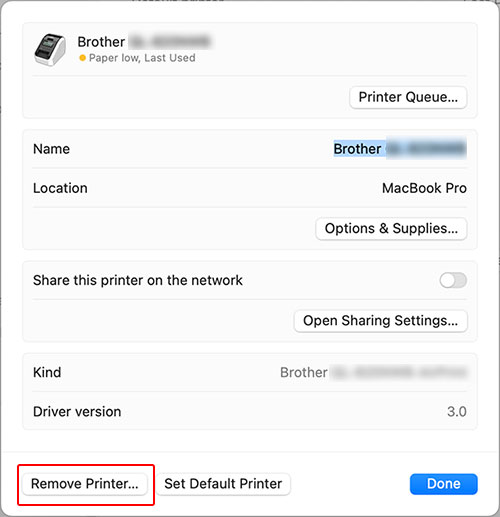
MacOS 12 ou version antérieure :
Cliquez sur le bouton -.
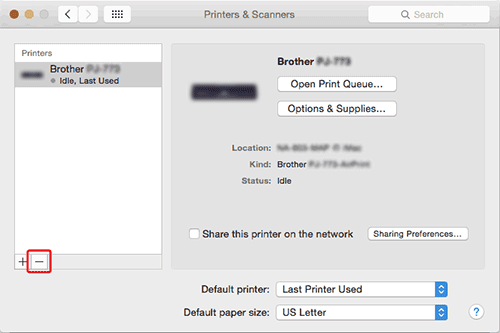
-
Fermez la fenêtre imprimantes et scanners ou impression et numérisation.
Le pilote d'imprimante a été désinstallé.
Désinstallez le logiciel de l'imprimante
Pour Windows
Pour P-touch Editor 5.x
-
Accédez à programmes et fonctionnalités.
-
Pour Windows 11
Menu Démarrer > toutes les applications > outils Windows > panneau de configuration > programmes > programmes et fonctionnalités -
Pour Windows 10 / Windows Server 2019 / Windows Server 2016
Menu Démarrer > (toutes les applications >) système Windows > panneau de configuration > programmes > programmes et fonctionnalités
-
Pour Windows 8,1 / Windows 8 / Windows Server 2012
panneau de configuration > programmes > programmes et fonctionnalités -
Pour Windows 7 / Windows Vista / Windows Server 2008/2008 R2
panneau de configuration > programmes > programmes et fonctionnalités
-
Pour Windows 11
- Sélectionnez Brother P-touch Editor 5.x, puis cliquez sur Désinstaller.
- La boîte de dialogue programmes et fonctionnalités s'affiche. Cliquez sur Oui. Si un message contrôle de compte d'utilisateur s'affiche, saisissez le mot de passe, puis cliquez sur Oui.
- La désinstallation démarre. Une fois le logiciel supprimé de votre ordinateur, la boîte de dialogue maintenance terminée peut s'afficher.
-
Fermez la boîte de dialogue programmes et fonctionnalités .
P-touch Editor a été désinstallé.Le carnet d'adresses P-touch et le Guide de l'utilisateur du logiciel (PDF) peuvent également être désinstallés en suivant la même procédure.
Pour Mac
- Des droits d'administrateur sont requis pour effectuer la désinstallation.
- Avant de supprimer le dossier, enregistrez tous les fichiers qu'il contient à un autre emplacement si nécessaire.
Pour P-touch Editor 5,2 ou version ultérieure
-
Sur le lecteur sur lequel l'éditeur P-touch est installé, double-cliquez sur le dossier applications > supprimer l'éditeur P-touch Brother.
P-touch Editor a été désinstallé.
Pour P-touch Editor 5,1/5,0
- Sur le lecteur sur lequel P-touch Editor est installé, double-cliquez sur le dossier applications > dossier P-touch Editor 5,1/5,0 > Désinstaller le dossier P-touch > UninstallPtEditor.command.
-
La fenêtre terminal s'affiche, puis la désinstallation démarre.
Si la fenêtre terminal n'apparaît pas après avoir double-cliqué sur UninstallPtEditor.command, cliquez avec le bouton droit de la souris (ou appuyez sur la touche Ctrl + clic) sur UninstallPtEditor.command. Le menu contextuel s'affiche. Ouvrez la fenêtre terminal à partir du menu contextuel.
-
Fermez la fenêtre et double-cliquez sur le dossier applications > supprimez le dossier P-touch Editor 5,1/5,0.
P-touch Editor a été désinstallé.
